Debian 11 est la nouvelle version de la série de distribution Debian Linux. Debian 11 est comme son prédécesseur (la Debian 10) lorsqu'il s'agit d'être un système d'exploitation open source disponible pour tout le monde gratuitement. Debian 11, disponible gratuitement dans le monde entier sur Internet, gagne en popularité en raison de sa prise en charge de plus de 4 000 applications téléchargeables. Mais qu'y a-t-il de si important à avoir 4 000 applications téléchargeables ? Eh bien, c'est le fait qu'ils sont tous disponibles gratuitement et qu'ils sont open-source.
Si vous travaillez avec un système d'exploitation basé sur Linux, vous devez savoir qu'il existe quelque chose appelé les "sudoers". Sudoers signifie des utilisateurs avec des droits de superutilisateur. Si vous n'avez aucune idée de ce que cela signifie, alors pour le dire simplement, c'est la même chose qu'être un "administrateur" sur un système d'exploitation Windows, et avoir des droits SU signifie avoir des droits d'administrateur sur une machine.
Les Sudoers peuvent même permettre à d'autres utilisateurs enregistrés sur le pc d'avoir des droits SU. Par exemple, l'administrateur système (qui est le super-utilisateur root) peut attribuer à tout autre utilisateur le droit root .
De cette façon, l'autre utilisateur (autre que l'administrateur système) peut avoir les droits sudo tels que :
- Exécuter des commandes avec les droits root.
- Afficher les fichiers explicites SU.
- Supprimer des utilisateurs d'une machine.
Il existe deux méthodes de base pour ajouter un utilisateur au fichier Sudoers. Mais, l'objectif principal est le même, qui est d'aller dans un fichier appelé "sudoers" et de modifier les droits des utilisateurs mentionnés dans ce fichier en utilisant des commandes de base.
Première méthode :Ajouter un utilisateur à Sudoers à l'aide de la commande "usermod"
Pour modifier le fichier sudoers, vous devez d'abord passer à l'utilisateur root :
Faites passer l'utilisateur au superutilisateur
$ su rootAprès avoir écrit cette commande dans le terminal, vous serez vérifié par rapport aux informations d'identification du superutilisateur, saisissez les informations d'identification de l'utilisateur root et vous serez prêt à passer à l'étape suivante.
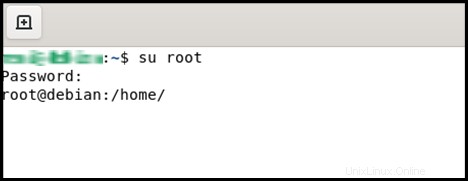
Pour ajouter un utilisateur spécifique au groupe Sudo à l'aide de la commande "usermod" :
La syntaxe de la commande pour ajouter n'importe quel utilisateur au groupe Sudo est :
$ sudo usermod -aG {Group} {Username}Dans cette commande :
- sudo : une commande avec les privilèges root
- usermod : ce que cela fait, c'est qu'il change le compte de l'utilisateur
- -a : ajouter
- G : groupes (s'il y a des groupes d'utilisateurs)
- {Groupe} : le nom du groupe dans lequel vous souhaitez ajouter l'utilisateur
- {Nom d'utilisateur} : le nom de l'utilisateur auquel vous souhaitez ajouter dans Sudo Group
Vous allez changer le {nom d'utilisateur} avec le nom exact de "l'utilisateur" pour lequel vous souhaitez obtenir les privilèges de superutilisateur. Après l'avoir remplacé, il ressemblera à ceci :

Supposons qu'il n'y ait aucun utilisateur enregistré sur votre machine autre que l'administrateur qui, dans le cas de Linux, s'appelle le SU (SuperUser), alors vous voudrez peut-être d'abord ajouter un utilisateur.
Pour ajouter un utilisateur, la commande ressemblerait à ceci :
$ adduser usernameContinuez et changez le "nom d'utilisateur" pour celui que vous préférez.
Deuxième méthode :Ajouter manuellement un utilisateur au fichier Sudoers
Si la première méthode a échoué, ne vous inquiétez pas, il existe un autre moyen d'atteindre le même objectif.
Pour commencer avec la deuxième méthode, basculez l'utilisateur vers SU, tout comme la première étape de la première méthode.
$ su root
Il devrait demander des informations d'identification, saisissez les informations d'identification pour continuer.
Modification manuelle du fichier Sudoers
Nous allons accéder au fichier sudoers, l'ouvrir et ajouter quelques lignes indiquant qu'un utilisateur spécifique a maintenant revendiqué les droits Sudo.
Nous allons d'abord accéder au fichier avec la commande suivante :
$ sudo nano /etc/sudoersLe fichier sudoers s'ouvrira comme ceci :
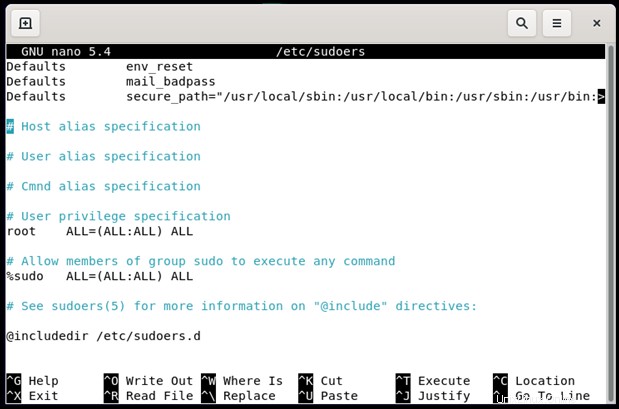
Faites défiler jusqu'en bas du fichier et tapez la ligne suivante.
$ username ALL=(ALL: ALL) ALLTout comme les commandes de la méthode précédente, nous allons remplacer le terme "nom d'utilisateur" par le nom de l'utilisateur qui va obtenir les droits SU.
Par exemple, nous allons donner à l'utilisateur "itsLinuxFoss" les droits Su. Ainsi, la commande aurait la forme suivante :
$ itsLinuxFoss ALL=(ALL: ALL) ALLLa fin de vos Sudoers ressemblera à ceci :
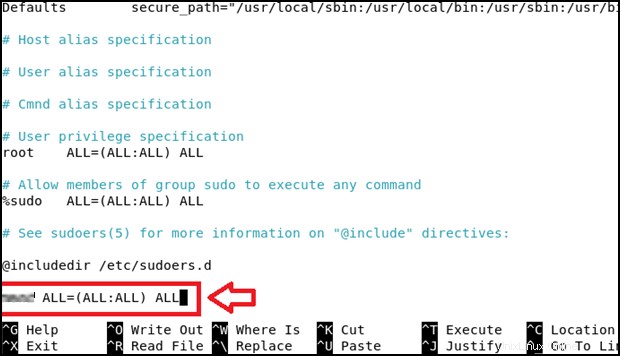
Il est temps de fermer le fichier et de le sauvegarder. Si vous n'êtes pas familier avec ces commandes sur un système d'exploitation basé sur Linux, vous allez appuyer sur Ctrl + O pour enregistrer et fermer le fichier en appuyant sur Ctrl +X
Voilà, vous pouvez maintenant exécuter votre utilisateur existant avec les droits sudo sur Debian 11 Bullseye et vous pouvez même l'utiliser sur Debian 10 Buster.
Conclusion
Ajouter des utilisateurs aux Sudoers dans Debian 11 peut sembler une tâche ardue, mais en réalité, c'est une tâche assez facile à réaliser. Les Sudoers sont les utilisateurs qui disposent de droits d'administration dans un système d'exploitation basé sur Linux. Les droits Sudo sont nécessaires pour exécuter certaines commandes dans les systèmes d'exploitation basés sur Linux. Nous avons appris comment ajouter un utilisateur dans la liste des Sudoers en utilisant deux méthodes différentes.